El uso de un portátil se ha vuelto fundamental en el día a día de muchos de nosotros, por tal motivo es muy importante saber el Modelo del Portátil Windows. Bien sea para reparar, acomodar piezas u optimizarlo. Aquí te enseñamos cómo puedes conocer esa información a través de distintos métodos. Todos sencillos y gratuitos.
Cómo saber el Modelo de un Portátil Windows
Te contamos cuatro métodos para saber el modelo del portátil. Algunos de ellos son universales y se pueden aplicar en cualquier equipo. Otros son aplicables solo a ordenadores Windows.
Método 1: Busca el Modelo en la caja del Portátil
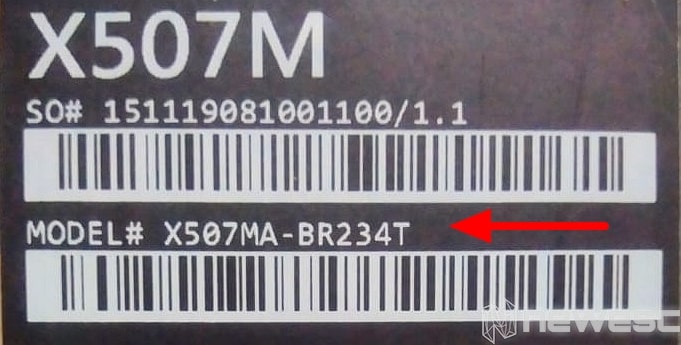
Generalmente, la información de tu portátil está impresa en la caja donde vino, si eres como yo que tengo la manía de guardar las cajas de todos mis dispositivos por un tiempo, entonces buscando ahí ya podrás tener tu inconveniente resuelto.
La gran ventaja de este método es que, si tu equipo no enciende de ninguna forma, en la caja puedes conseguir las especificaciones detalladas de este, entre ellas, el modelo. Pero si no tienes la caja porque ya hace mucho tiempo la compraste o la misma se dañó y terminaste llevándola al basurero, no te preocupes, apenas comenzamos, aún hay otros métodos para ti.
Método 2: Ubica la etiqueta adherida al portátil

Este código generalmente está ubicado abajo, en la parte inferior del equipo. Si deseas visualizar el modelo, asegúrate de que el ordenador esté apagado y voltéalo. Dirígete hacia la parte inferior donde encontrarás todo lo referente al fabricante. Datos como el número del producto, modelo de este, e incluso el rótulo de la empresa que la fabricó, se pueden conseguir en la etiqueta.
Debes tener en cuenta que con el pasar de los años e inclusive meses, esta etiqueta puede llegar a deteriorarse y perder todo lo escrito en ella. El autoadhesivo suele ser de color blanco o negro y lo que necesitas en referencia al modelo suele estar situado al lado de la marca.
También puedes conseguir este impreso en la pila de carga del equipo, sácala y allí debería estar todo lo que necesitas para saber el modelo del portátil.
Método 3: Ubica el modelo del portátil en Información del Sistema
Este método es muy sencillo de aplicar si tu portátil prende y funciona bien, Windows 10 con su herramienta que te ayuda a acceder al sistema te dará esos datos de forma sencilla.
- En el menú Inicio introduce la palabra msinfo y toca Aceptar para abrir la Información del Sistema.
- Ubica en el menú izquierdo la frase Resumen del Sistema, luego a la derecha encontrarás el modelo.
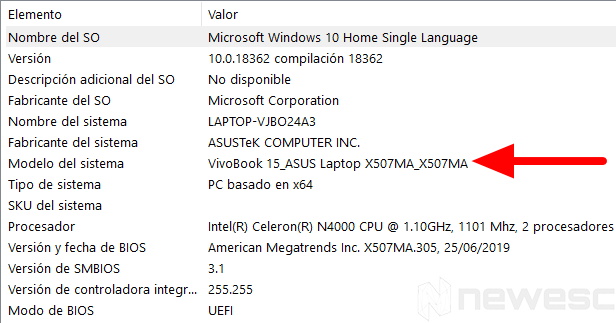
- Guarda el número del modelo en un sitio seguro para que puedas localizarlo con facilidad cuando lo necesites.
Método 4: Ubica el modelo del portátil mediante el Símbolo del Sistema (CMD)
Este método para saber el modelo del portátil se parece un poco al anterior y aplica a cualquier PC sin importar el sistema operativo que utilices. Aunque se trata de uno un poco obsoleto o que resulta un tanto difícil a la hora de aplicar, puesto que no tiene acción de un sistema sobre otro, es decir, interfaz gráfica.
Así que si esta es tu única alternativa tendrás que escribir comandos donde solo tendrás blanco y negro en la pantalla, pero no te preocupes, te mostraré con imágenes como lograrlo y verás lo fácil que resulta.
- Presiona el menú Inicio y escribe la palabra Ejecutar, o puedes acceder directamente presionando la tecla Windows + R simultáneamente.
- Escribe CMD y haz clic en Aceptar, de una vez te aparecerá en pantalla la aplicación Windows CMD o Símbolo del sistema.
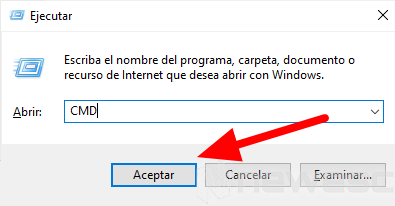
- Una vez allí escribe el siguiente comando:
wmic baseboard get product, Manufacturer, version, serialnumber- (no omitas nada) y presiona el botón Enter,
- Inmediatamente verás el modelo de tu portátil y toda la información referente a tu ordenador.
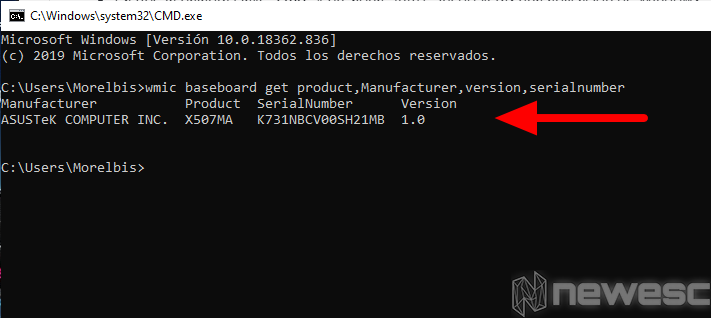
Otra opción que puedes aplicar es escribir:
SYSTEMINFO Luego presiona Enter y te aparecerán muchísimos datos, entre ellos lo que buscas, el modelo del portátil.
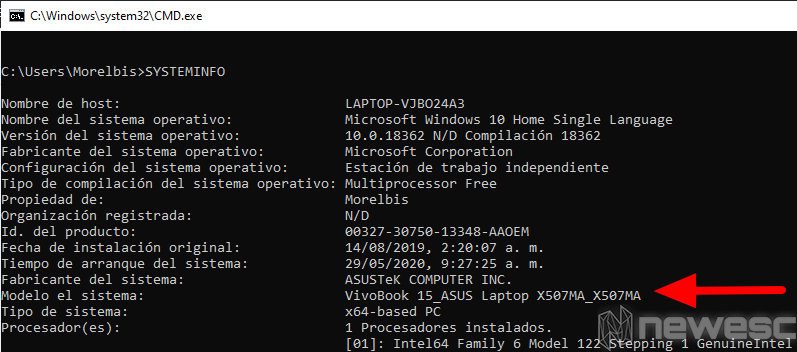
Método 5: Encuentra el modelo del portátil entrando a la BIOS
Este acceso de Entrada y Salida es un procedimiento muy eficaz, si los métodos anteriores por alguna razón fallaron, puedes saber el modelo del portátil accediendo a este sistema, de la siguiente forma.
- Para comenzar reinicia tu laptop.
- En cuanto se encienda Presiona la tecla F2 o la que corresponda para ingresar a la BIOS de tu equipo.
- Una vez que ingreses verás todo lo que necesites saber en cuanto al serial y modelo de tu portátil.
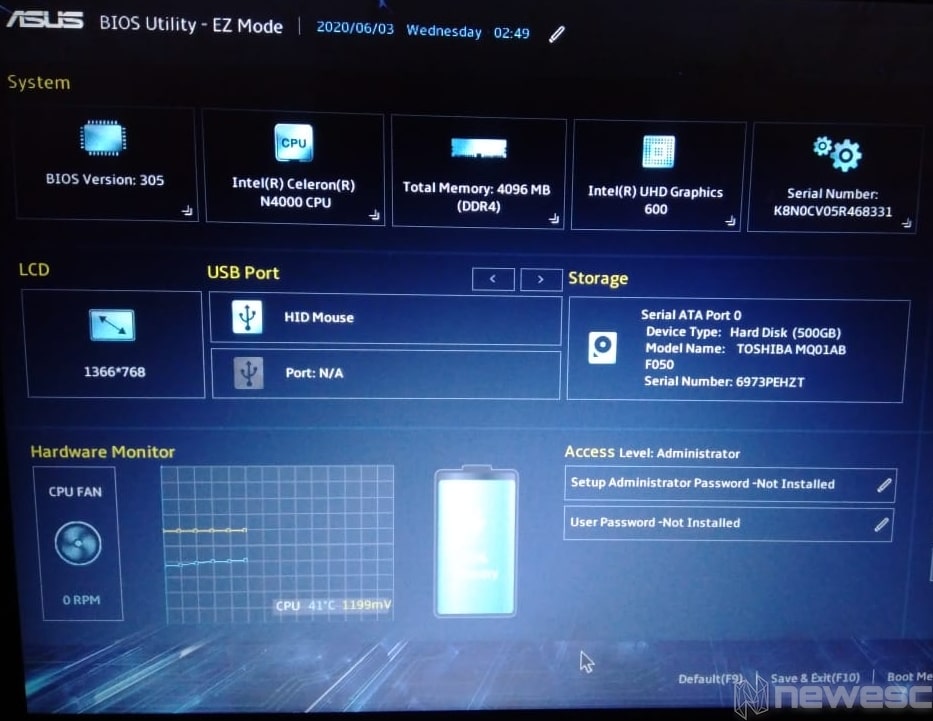
Cómo saber el modelo según el Sistema Operativo
En cada versión del Sistema Operativo Windows hay algunos pasos en específicos que nos permitirán saber el modelo del portátil, mencionaremos algunos de ellos.
Encuentra el modelo del portátil en Windows 7 y Windows 8
Este proceso debe servir para versiones anteriores.
- Entra en Inicio.
- Seguido de Ejecutar.
- Escribe dxdia.
- Haz clic en Siguiente.
- Desde este punto podrás ver el modelo de tu portátil entre otros datos, tales como la capacidad de la memoria RAM o el tipo de procesador.
- Por último, ve a la pestaña Sistema.
- Ahí verás con exactitud tu requerimiento accediendo al modelo de sistema.
También puedes ir al recuadro de búsqueda en el explorador de archivos y una vez allí, escribir Información del Sistema, donde podrás ver los datos del portátil.
Ubica el modelo del portátil en Windows 10 & Windows 11
Ve a la barra de búsqueda que está al lado del botón de inicio y escribe dxdiag haz clic en Enter y enseguida se abrirá la herramienta DirectX con la información que buscas, es muy sencillo.
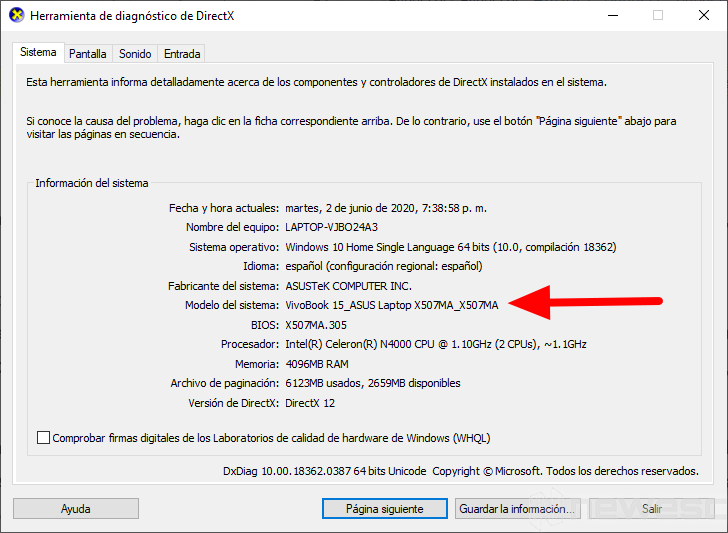
También otro paso fácil y eficaz que puedes aplicar es escribir Información del Sistema en la barra de búsqueda al lado del Inicio, luego Enter y en cuestión de segundos obtienes el modelo de tu portátil.
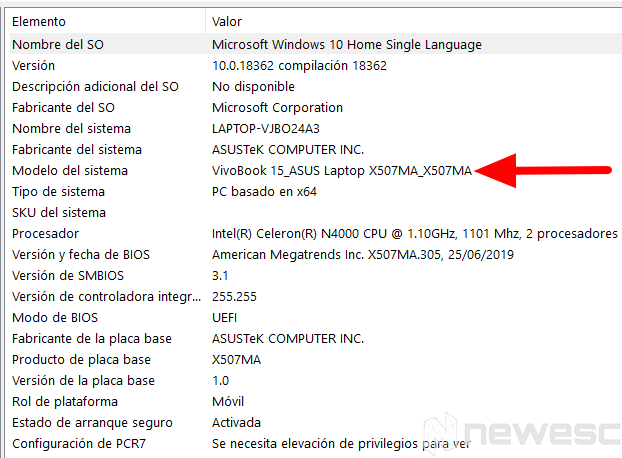
Por qué es importante saber el Modelo de tu Laptop
Es importante conocer el modelo de tu portátil pues tendremos que suministrarlo al soporte técnico para la reparación de este o para hacer uso de la garantía. También es necesario conocerlo en caso de realizar alguna actualización o para tareas tan sencillas como descargar un driver en la página del fabricante o ver la información actualizada de los controladores para instalarlos manualmente desde tu laptop.
De una forma resumida, saber el modelo del portátil te traerá los siguientes beneficios.
- Ayudará a agilizar la reparación en caso de avería;
- Te facilitará la compra de auxiliares o de otros componentes para tu portátil, como la memoria RAM.
- Si tienes a la mano el número de serie, podrás dirigirte a la página del fabricante y en la parte de soporte ingresar dicho número. Con esto tendrás acceso a toda la información sobre tu equipo.
Aunque hay tantas marcas de portátiles y muchos modelos de cada marca, saber el modelo exacto de tu equipo es bastante sencillo.
Estamos seguros de que podrás saber el modelo del portátil Windows siguiendo los métodos que hemos detallado. Recuerda que saber la marca no es suficiente para una posible reparación o descarga de controladores de tu equipo.
Esperamos que saber el modelo del portátil ya no sea un problema para ti, cuéntanos cuál de los métodos has utilizado y qué te ha parecido este tutorial.
